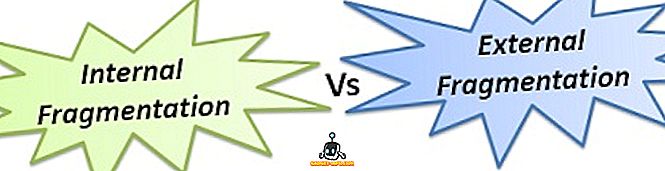Google je izboljšal svoj uporabniški vmesnik android v zadnjih nekaj letih, zaradi česar je bolj sposoben operacijski sistem za telefone in tablične računalnike. Številne nove funkcije so dodane ob vsaki posodobitvi in uporabniki so cenili veliko. Zdaj android jellybean se širi po android platformi z vsak dan, vedno več naprav se začenja z android jellybean 4, 1 ali več, obstaja nekaj trikov, ki so zelo koristne in izboljšati vse uporabniške izkušnje in uporabnost v android naprav.
Tukaj je 16 nasvetov in trikov za Android naprave teče jellybean.
1. Hitro dostopite do Googla
Hitri način za dostop do Google Now je z dolgim pritiskom na gumb domov. Google zdaj ponuja Siri podobne funkcije v Androidu in uporabniki lahko hitro dostopajo do celotnega spleta in izbranih aplikacij skupaj z nekaterimi karticami, kot so rojstni dan ali leti.

2. Zagon v varnem načinu
Če želite onemogočiti aplikacije tretjih strank po zagonu, lahko zaženete android v varnem načinu samo s pritiskom na gumb za vklop in nato z daljšim pritiskom na možnost izklopa v pogovornem oknu.

3. Besedilo brez povezave v govor in prepoznavanje govora
Prenesete lahko govorne podatke brez povezave tako, da greste v nastavitve-> jezik in tipkovnica-> Google voice typing-> prenesete prepoznavanje govora brez povezave. Tako boste lahko uporabljali Asistenta Google in narekovali dolga sporočila samo z glasom, tudi brez podatkovne povezave.

4. Razširite Obvestila in Poteg
Zdaj lahko razširite obvestila tako, da samo dvignete obvestilo z dvema prstoma, da pokukate to obvestilo ali odgovorite na sporočilo, klic ali skupno rabo. Preklic obvestila bo zaprl to obvestilo.

5. Hitri dostop do zaklepanja vrtenja in nastavitev iz obvestil
Zdaj, obvestilo ali vrstica stanja ima nastavitve in zaklepanje vrtenja na zalogi android jellybean, ki se lahko uporablja za dostop do nastavitev in nastavitev zaklepanja zaslona

6. Ponovna določitev velikosti pripomočkov
Jellybean omogoča uporabnikom, da ponovno velikost widgets samo z dolgim pritiskom na widget in nato z uporabo pravokotnika, da nastavite velikost widget.

7. Letenje z aplikacijami na začetnem zaslonu
Zdaj lahko aplikacijo s prstom odstranite z začetnega zaslona.

8. Brez zaklepanja zaslona
Nekateri uporabniki bi raje hitro odklenili napravo samo s pritiskom na gumb za napajanje, ne da bi šli skozi zaklenjeni zaslon. To lahko storite tako, da v nastavitvah za zaščito zaslona v možnosti za zaklepanje ne izberete nobene možnosti.

9. Onemogoči / omogoči obvestilo za določeno aplikacijo
Uporabnik lahko onemogoči obvestila določene aplikacije, tako da odide v aplikacije v nastavitvah in onemogoči potrditev obvestila o prikazovanju v informacijah o aplikaciji.

10. Za to hitro nastavite glasnost in nastavitve
Uporabnik lahko hitro prilagodi glasnost tako, da le pomakne iskalno vrstico, ki je prikazana na zaslonu, ko se glasnost navzgor in navzdol pritisne na zalogi androida.

11. Blinkanje za odklepanje
Zdaj, odklepanje obraza je postalo inteligentno za identifikacijo med fotografijo in resnično osebo s samo omogočanjem funkcije za utripanje v nastavitvah.

12. Več obrazov za odklepanje obraza
Izboljšanje odklepanja obrazov lahko izboljšate samo z uporabo izboljšane funkcije v zaslonih za zaklepanje v varnostnem zavihku. To bo izboljšalo ujemanje obrazov.

13. Možnosti razvijalcev za več prilagajanja
Zakasnitve animacije lahko prilagodite z možnostmi razvijalcev, da bo vaš Android videti bolj tekoč. GPU lahko prisilite, da vam omogoči več, tako da omogočite možnost GPU sile. Omejite lahko procese v ozadju z možnostmi razvijalcev.

14. Poteze brskalnika
- Dolg pritisk na sliko v brskalniku in izbira nastavitve ozadja vam omogoča, da jo nastavite za ozadje.
- Možnost invertnega upodabljanja lahko omogočite, če želite uporabljati napravo za brskanje v temi, da prihranite energijo in zaščitite naprezanje oči, tako da obiščete možnosti in nato dostopnost, omogočite invertno upodabljanje.
- Hitre nadzorne plošče lahko omogočite tako, da jih omogočite iz možnosti -> labs.


15. Dostopajte do vrstice z obvestili iz zaklenjenega zaslona
To deluje na zalogi android, pritisnite gumb za vklop in potegnite obvestilo bar za dostop do obvestil.
16. Posnemite posnetke zaslona
Na zalogi in drugih Android napravah pritisnite tipko za zmanjšanje glasnosti in gumb za vklop / izklop hkrati, da naredite posnetek zaslona, ki lahko celo posname zaklepanje zaslona.
Tudi zaslon lahko posnamete v nekaterih napravah, kot je HTC, s pritiskom na tipko za vklop / izklop in tipko za dom skupaj, vendar to ne deluje za zaklepanje zaslona.